QQ如何查看收藏及新建分组?本文给电子数码爱好者聊聊数码产品中对于遇上QQ收藏在哪里等问题,我们该怎么处理呢。下面一起来好好了解吧,希望能帮你解决到相关问题。
QQ如何查看收藏及新建分组
1、 首先,登录QQ,按下左下角的那个按钮(如图,不同的账号或者QQ版本不同效果不同哟!)
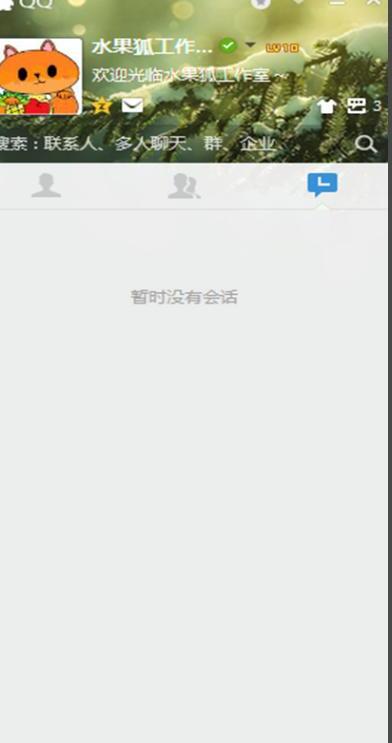
2、选择“我的收藏”,并按下(如图,不同的账号或者QQ版本不同效果不同哟!)
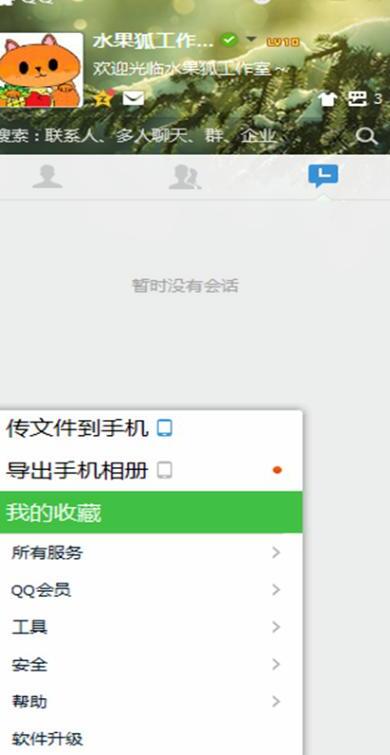
3、打开后如下图(不同的账号或者QQ版本不同效果不同哟!):
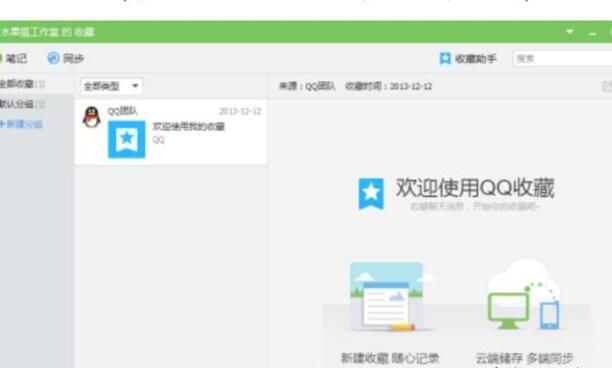
4、按下“新建分组”(不同的账号或者QQ版本不同效果不同哟!)
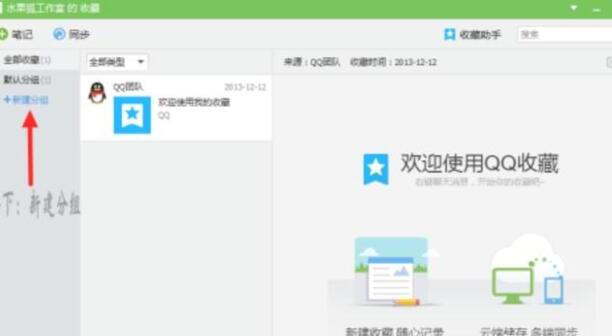
5、按下后如下图,不同的账号或者QQ版本不同效果不同哟!:
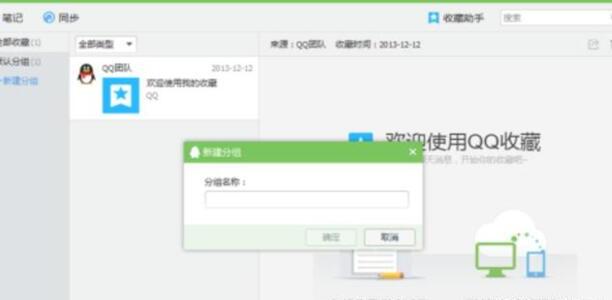
6、输入分组名称(自己起,可以是1,也可以是2,....,等等的名称,随意,不需要和图上输的一样)
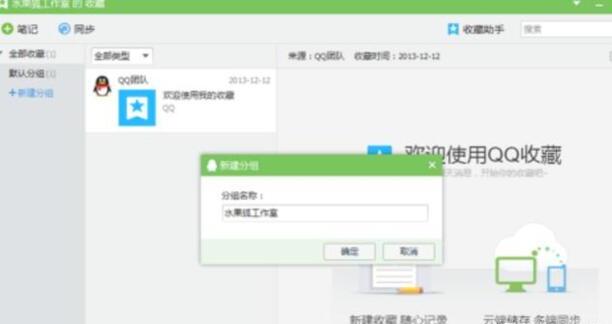
7、按下“确定”键之后,你就可以看到你所创建的分组啦!
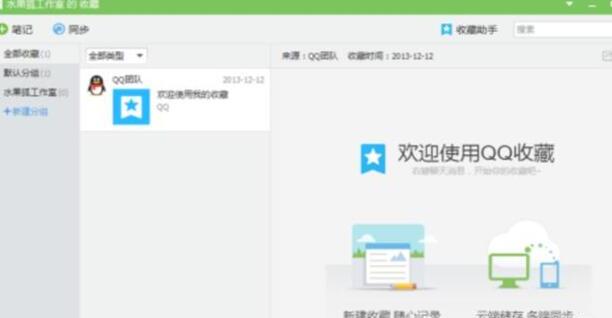
QQ收藏在哪里
第一:打开手机桌面上的【QQ】,点击左上角的【个人头像】,然后选择【我的收藏】,进入后可以看到图片、视频、文件、笔记等分类,根据分类即可查看QQ收藏的内容;
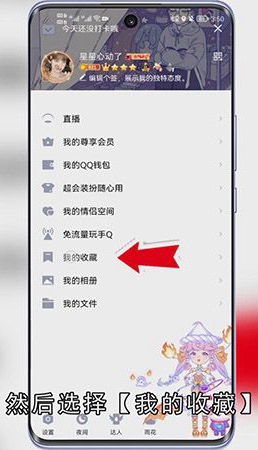
第二:点击我的收藏右边的【向下箭头】图标,还可以根据设置的分组进行查看,选择一个分组进入,即可查看该分组中收藏的所有内容;
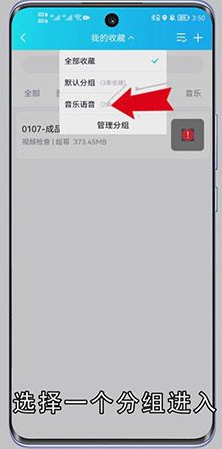
总结
本图文教程演示机型:华为nova9,适用系统:HarmonyOS 2.0,软件版本:QQ 8.8.55;以上就是关于QQ收藏在哪里的全部内容,希望本文的介绍能帮你解决到相关问题,如还需了解其他信息,请关注本站其他相关信息。
